三星S4怎么将屏幕输出到电视或显示器?
三星Galaxy S4作为一款经典的智能手机,虽然发布时间较早,但通过正确的方法仍可实现显示屏输出,满足投屏、演示或大屏娱乐的需求,以下是详细的输出方法及注意事项,涵盖不同场景下的操作步骤和工具准备。

准备工作
在开始输出前,需确保硬件和软件满足基本要求:
- 设备兼容性:确认三星S4运行的是Android 4.2.2或更高版本(官方原生系统支持MHL输出)。
- 线材选择:
- MHL转HDMI线:三星S4采用MHL(移动高清链接)接口,需使用“Micro USB转HDMI”线,且需支持MHL协议(普通Micro USB线无法传输视频信号)。
- HDMI线:根据显示设备(如电视、投影仪)接口类型选择(标准HDMI或Mini HDMI)。
- 电源适配器:MHL输出时需单独供电,建议使用原装三星充电器(5V/2A),避免因供电不足导致输出失败。
- 显示设备:确保电视、显示器或投影仪具备HDMI输入接口,并已切换至对应信号源。
有线连接方法(MHL转HDMI)
操作步骤:
- 连接线材:
- 将MHL转HDMI线的Micro USB端插入三星S4的充电口(位于机身底部)。
- 将HDMI端连接至显示设备的HDMI接口。
- 同时将MHL线的USB供电端连接至三星原装充电器,再将充电器插入电源插座。
- 切换信号源:
打开电视或投影仪,使用遥控器或机身按键切换至“HDMI”输入模式(如HDMI 1、HDMI 2等)。

- 手机设置:
- 三星S4通常会自动检测外接显示设备,若未自动弹出,可手动开启:
- 向下滑动通知栏,点击“连接”(或“Smart View”)图标。
- 选择“屏幕共享”或“HDMI输出”,勾选“传输多媒体”选项。
- 部分系统版本需进入“设置-显示-屏幕镜像”开启。
- 三星S4通常会自动检测外接显示设备,若未自动弹出,可手动开启:
- 调试与使用:
- 连接成功后,手机屏幕内容将同步显示至外接设备。
- 若显示异常(如黑屏、无声音频),可尝试重启手机或检查线材接口是否松动。
注意事项:
- 供电优先级:MHL输出时必须连接充电器,否则可能无法识别显示设备或频繁断连。
- 线材质量:劣质MHL线可能不支持4K分辨率或音频传输,建议选择品牌认证产品(如三星、绿联等)。
- 系统限制:部分第三方ROM可能修改MHL驱动,导致输出失败,建议恢复官方系统。
无线连接方法(需第三方工具)
若三星S4硬件接口损坏或需无线投屏,可通过以下方式实现:
使用Chromecast(需配合支持设备)
- 条件:电视需支持HDMI-CEC协议,或外接Chromecast设备。
- 步骤:
- 在三星S4上安装“Google Home”APP,并设置Chromecast。
- 打开手机中的视频/图片APP(如YouTube、相册),点击“投屏”图标,选择Chromecast设备。
- 部分应用需开启“镜像模式”,可在“Google Home”APP中设置。
使用Miracast协议(系统原生支持)
- 条件:显示设备需支持Miracast(如部分智能电视、Windows 8.1以上系统PC)。
- 步骤:
- 在三星S4上:进入“设置-连接-More connect-Wireless display”,开启“屏幕共享”。
- 在显示设备上:开启Miracast接收功能(电视通常在“设置-网络-无线显示”中)。
- 手机搜索并连接显示设备,输入PIN码(若提示)即可完成镜像。
第三方投屏工具(如ApowerMirror、TeamViewer)
- 操作:
- 在手机和电脑/电视上安装同一款投屏APP(如ApowerMirror)。
- 确保设备连接同一Wi-Fi,手机端扫描并连接电脑端生成的二维码。
- 成功连接后,可选择“镜像模式”或“仅传输媒体文件”。
常见问题解决
| 问题现象 | 可能原因 | 解决方案 |
|---|---|---|
| 连接后无显示 | 供电不足或线材故障 | 更换原装充电器,检查MHL线是否支持MHL协议 |
| 电视有声音无画面 | HDMI接口或线材损坏 | 更换HDMI线或电视接口测试 |
| 投屏延迟高 | Wi-Fi信号弱 | 靠近路由器,切换至5GHz频段 |
| 镜像模式黑屏 | 显示设备不支持分辨率 | 调整手机分辨率至1080P以下 |
相关问答FAQs
Q1:三星S4使用MHL转HDMI线后,为什么电视没有声音?
A:可能原因包括:①MHL线未支持音频传输(部分仅支持视频);②电视音频输出设置错误,解决方法:更换带音频功能的MHL线(通常标注“Audio Support”),或在电视设置中将音频输入源切换至HDMI。

Q2:三星S4无法通过Miracast连接电视,如何排查?
A:首先检查手机和电视是否均开启Miracast功能(部分电视需手动开启“屏幕镜像”);其次确认两者在同一Wi-Fi网络下;最后尝试重启设备或更新电视固件,若仍失败,可能是硬件不支持Miracast(需改用Chromecast等替代方案)。
版权声明:本文由环云手机汇 - 聚焦全球新机与行业动态!发布,如需转载请注明出处。




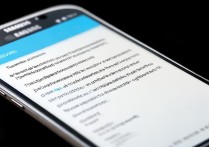

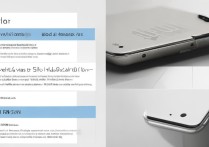





 冀ICP备2021017634号-5
冀ICP备2021017634号-5
 冀公网安备13062802000102号
冀公网安备13062802000102号